WPS文档中如何插入表格
1、首先,进入文档编辑页面,鼠标点击菜单栏上的 插入 项
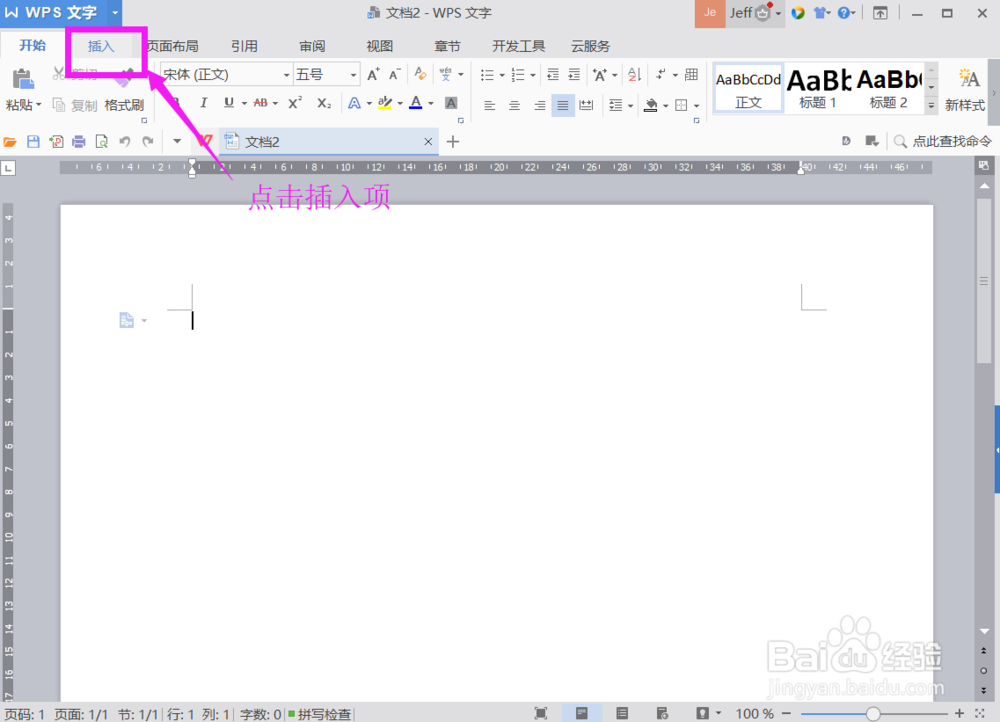
2、然后,点击快捷工具栏上的 表格,弹出列表可以直接选择8行17列以内的表格,超出之后就只能点击 插入表格项
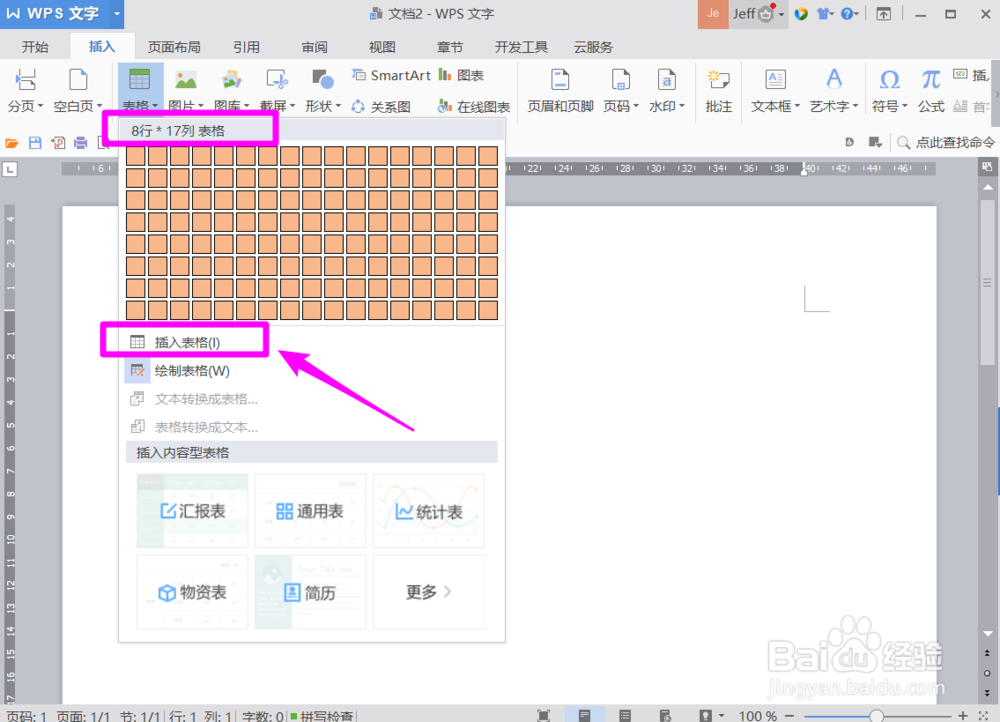
3、弹出设置表格对话框,输入行和列的数量,以及其他参数,这里输入10行和10列,点击 确定
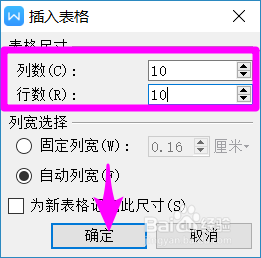
4、这样就完成了我们10行10列的表格的插入。
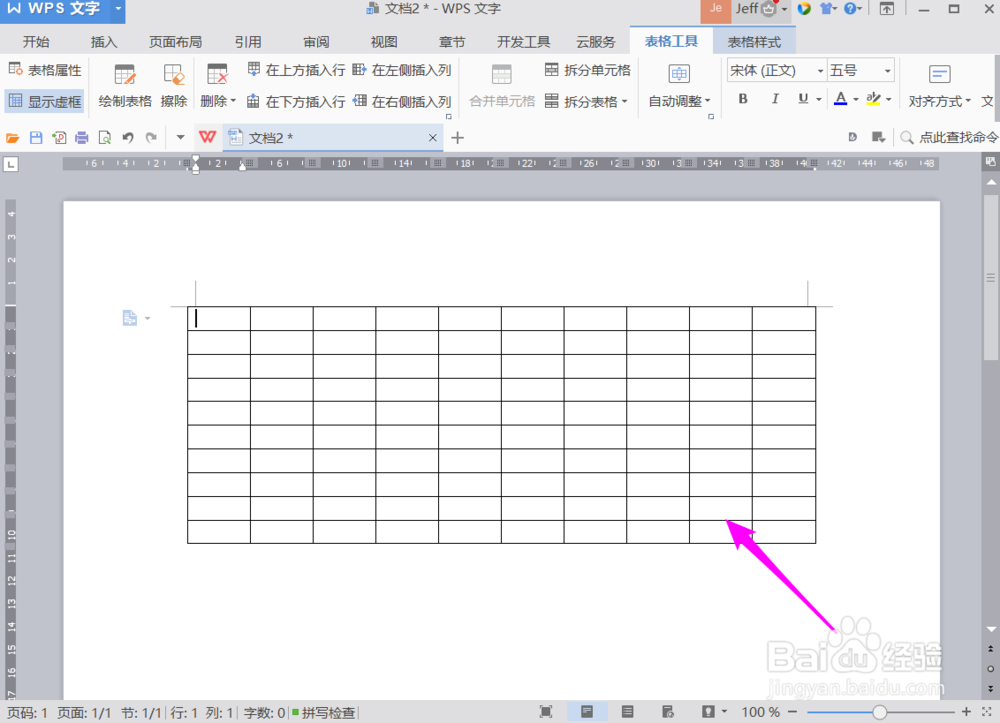
1、同样,在文档编辑页面,点击如图所示下拉箭头,依次点击 表格 —— 插入 —— 表格
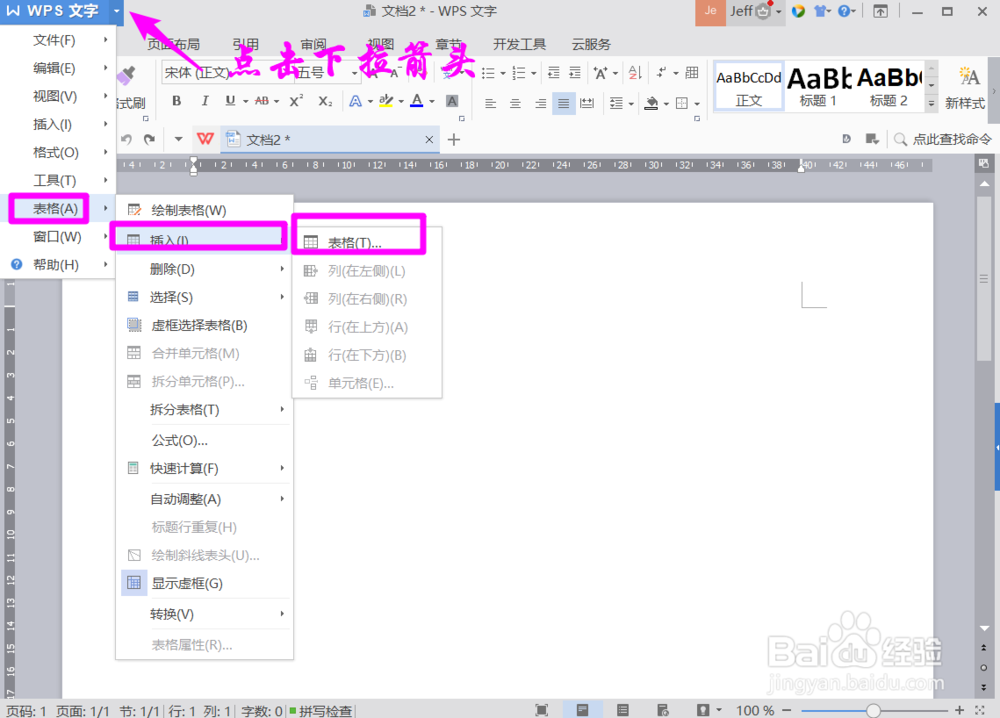
2、弹出对话框,输入行和列的数量以及其他参数,这里输入15行15列,点击 确定按钮

3、然后就可以看到15列15行的表格就建好了。也就是插入表格成功了
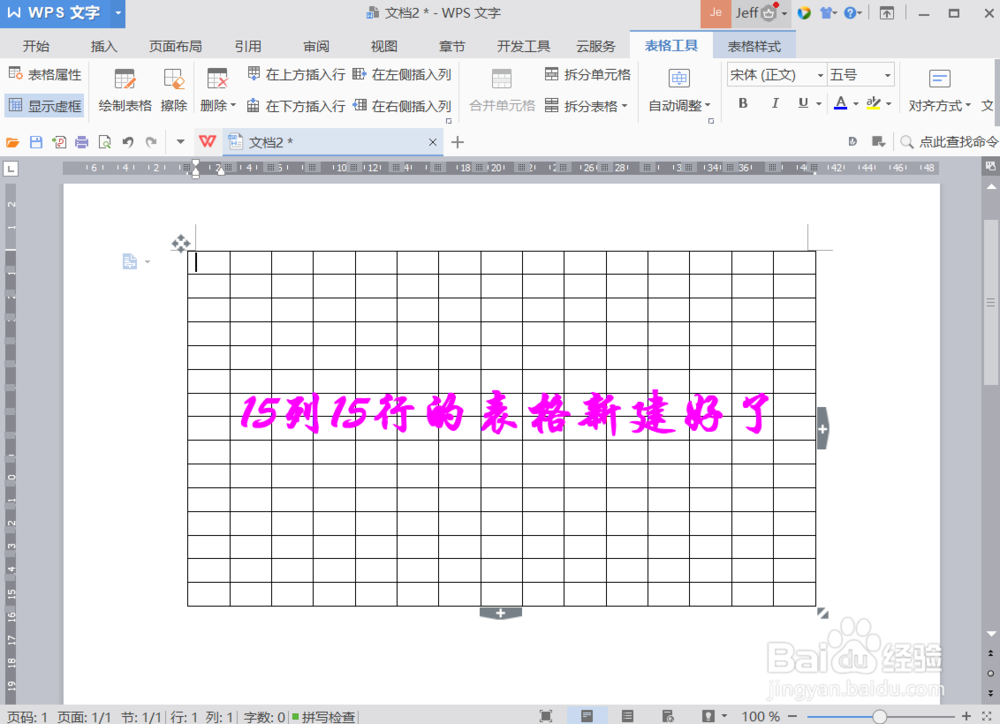
4、表格插入好之后,还可以点击上面的其他工具对其进行细化修改。
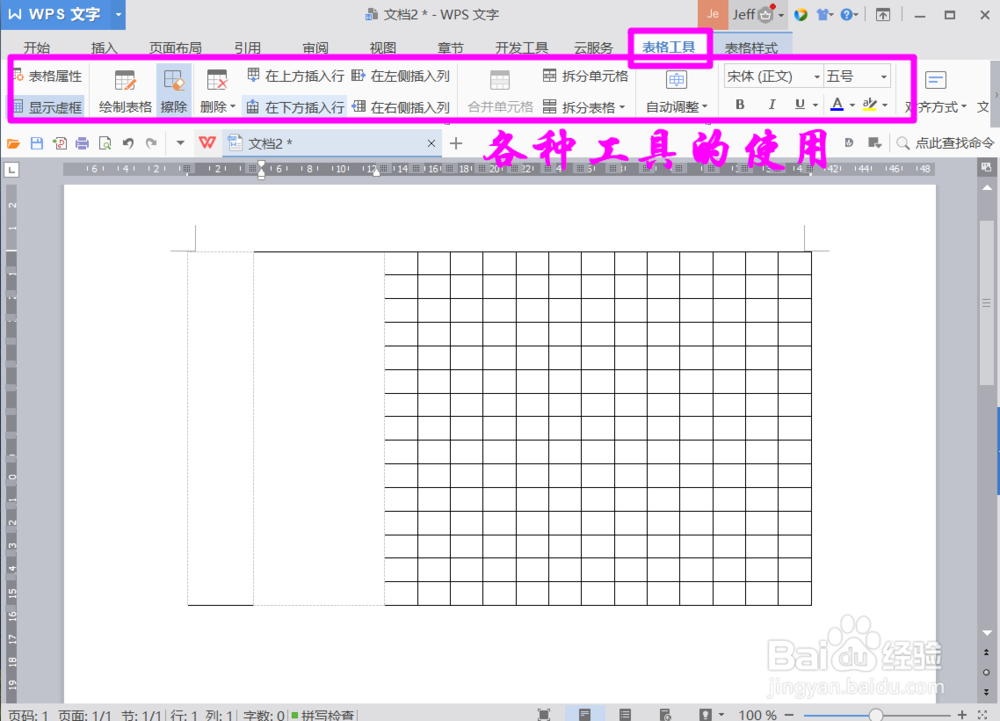
声明:本网站引用、摘录或转载内容仅供网站访问者交流或参考,不代表本站立场,如存在版权或非法内容,请联系站长删除,联系邮箱:site.kefu@qq.com。
阅读量:75
阅读量:157
阅读量:84
阅读量:194
阅读量:155